Kaip sukalibruoti iPhone bateriją 6 paprastais veiksmais

iPhone akumuliatoriaus kalibravimas (taip pat žinomas kaip iPhone baterijos atstatymas) yra stebėtinai svarbi iPhone priežiūros dalis.

Prastas akumuliatoriaus veikimo laikas yra nuolatinis išmaniųjų telefonų savininkų susirūpinimas. Nesvarbu, ar naudositės iPhone ar Android, jei per dieną daug naudosite telefoną, baterija greitai išsikraus.
Tačiau ar žinojote, kad šioje situacijoje taip pat gali būti naudingas toks paprastas dalykas, kaip „iPhone“ akumuliatoriaus kalibravimas? Šiandienos straipsnyje su Quantrimang.com pažvelkime į tai, kaip sukalibruoti iPhone bateriją ir kodėl kalibravimas toks svarbus.
Straipsnio turinys
iPhone akumuliatoriaus kalibravimas (taip pat žinomas kaip iPhone baterijos atstatymas) yra stebėtinai svarbi iPhone priežiūros dalis. Deja, daugelis žmonių nesuvokia jo naudos ir dar mažiau skiria laiko imtis reikiamų veiksmų.
Be tinkamai sukalibruoto akumuliatoriaus gali būti netikslūs ir netvarkingi akumuliatoriaus procentiniai rodmenys, greitesnis akumuliatoriaus išsikrovimas ir trumpesnis bendras akumuliatoriaus veikimo laikas. Jei jūsų iPhone netikėtai išsijungia, kai baterijos veikimo trukmė pasiekia pavienius skaitmenis, beveik neabejotina, kad priežastis yra prastas kalibravimas.
Dėl daugelio veiksnių akumuliatorius gali būti neteisingai sukalibruotas. Programinės įrangos naujinimai, fono programų atnaujinimai, naujos funkcijos ir net kasdienis naudojimas gali sukelti skirtumų. Ir net jei nepastebėsite neteisingo kalibravimo, atlikdami toliau nurodytus veiksmus užtikrinsite, kad visi akumuliatoriaus jonai vis dar judėtų, taip pagerinant didžiausią akumuliatoriaus našumą.
Nors jums nereikia reguliariai kalibruoti, verta pabandyti, jei jūsų „iPhone“ yra senas arba turite problemų dėl akumuliatoriaus, kurių nepavyksta išspręsti atliekant kitus veiksmus.
Prieš pradėdami kalibravimo procesą, turėtumėte šiek tiek pasiruošti. Viskas apie funkcijų ir paslaugų išjungimą, todėl kuo mažiau užduočių, tuo geriau.
Tai padės pasiekti tikslius rodmenis vėliau proceso metu. Iš naujo nustatę akumuliatorių, galite vėl įjungti visas šias parinktis. Taip pat turėtumėte įsitikinti, kad netyčia neįjungėte mažai energijos naudojančio režimo , eidami į Nustatymai > Akumuliatorius .
Norėdami išjungti vietos nustatymo paslaugas iPhone, atlikite šiuos veiksmus:
1. Atidarykite programą Nustatymai .
2. Slinkite žemyn ir bakstelėkite Privatumas.
3. Pasirinkite Vietos paslaugos.
4. Pastumkite jungiklį šalia Vietos paslaugos į padėtį Išjungta .
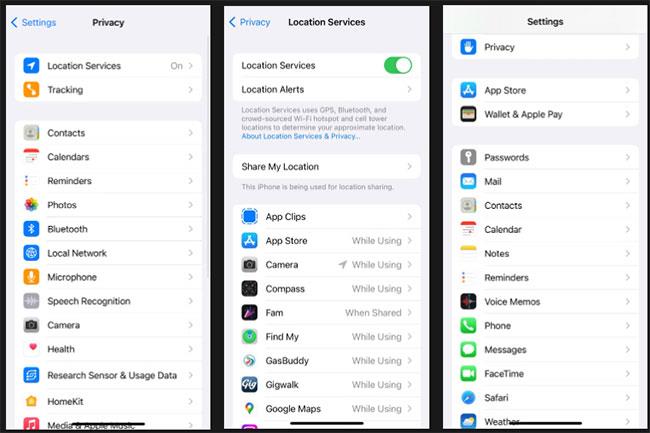
Išjunkite vietos nustatymo paslaugas
Atminkite, kad galite naudoti vietos nustatymo paslaugas norėdami sekti prarastą iPhone, todėl nepamirškite vėl įjungti šios funkcijos, kai baigsite kalibravimą.
Vykdykite toliau pateiktas instrukcijas, kad išjungtumėte programos atnaujinimą fone:
1. Atidarykite programą Nustatymai .
2. Spustelėkite Bendra.
3. Pasirinkite Background App Refresh.
4. Dar kartą bakstelėkite Background App Refresh .
5. Pasirinkite Išjungta.
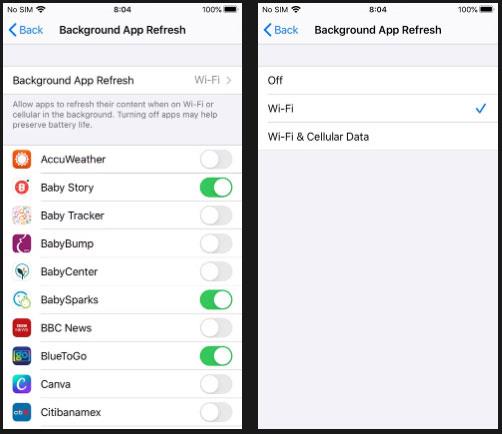
Išjunkite fono programos atnaujinimą
Štai kaip sumažinti „iPhone“ ekrano ryškumą:
1. Atidarykite programą Nustatymai .
2. Slinkite žemyn ir pasirinkite Display & Brightness .
3. Perkelkite slankiklį Brightness į kairę.
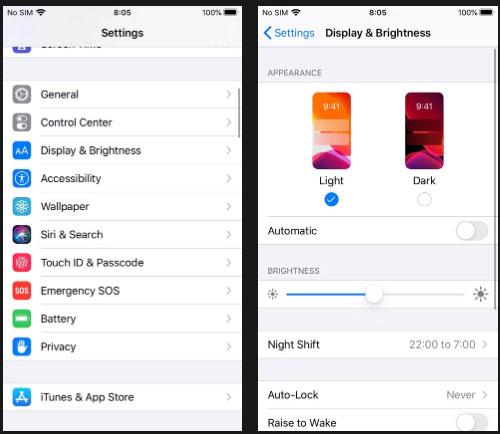
Sumažinkite ekrano ryškumą
Galiausiai, norėdami išjungti automatinius naujinimus, atlikite šiuos tris veiksmus:
1. Atidarykite programą Nustatymai .
2. Slinkite žemyn ir bakstelėkite App Store.
3. Pastumkite jungiklį šalia Programų naujiniai į padėtį Išjungta .
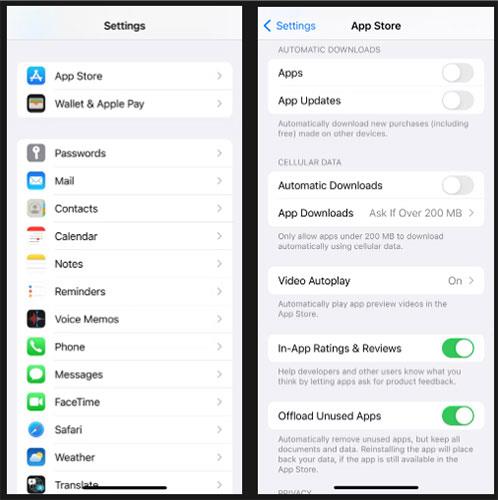
Išjunkite automatinius naujinimus
Dabar esate pasirengę kalibruoti „iPhone“ akumuliatorių. Būkite kantrūs! Turėsite palaukti maždaug kelis pilnus įkrovimo / iškrovimo ciklus.
Laimei, jums nereikia jokių trečiųjų šalių įrankių ar programų. Bet koks įrankis, kurį matote „App Store“, teigia, kad iš naujo nustato jūsų „iPhone“ akumuliatorių, geriausiu atveju yra nereikalingas, o blogiausiu – gali būti sukčiavimas. „IPhone“ akumuliatoriaus kalibravimą lengva atlikti be papildomos pagalbos.
Pirmasis žingsnis yra visiškai iškrauti „iPhone“ akumuliatorių. Tai galite padaryti įprasto naudojimo metu. Jei norite pagreitinti procesą, galite leisti ilgą „YouTube“ vaizdo įrašą, kai garsumas yra maksimaliai padidintas.
Galite pastebėti, kad jūsų iPhone automatiškai išsijungia net tada, kai akumuliatoriaus įkrovos lygis yra mažas. Šis procesas yra suprojektuotas; tai suteikia įrenginiui galimybę išsaugoti esamą programos būseną, kad neprarastumėte duomenų.
Svarbu, kad šis nedidelis likusio akumuliatoriaus kiekis taip pat išsikrautų. Vienintelis būdas tai padaryti – laukti. Geriau ilgiau, bet turėtumėte palaukti mažiausiai 3 valandas. Jei turite laiko, palikite per naktį.
Dabar laikas papildyti akumuliatorių. Norėdami užtikrinti optimalų našumą, laikykitės šių patarimų:
Dabar reikia pakartoti visą procesą antrą kartą. Viskas kaip ir anksčiau: visiškai išleiskite akumuliatorių iš įrenginio. Naudokite jį kaip įprastą arba paleiskite vaizdo įrašus, kad greičiau išsikrautumėte.
Dabar viskas gali pasikartoti, bet laikykitės to. Vėlgi, turite įsitikinti, kad išnaudojote kiekvieną „iPhone“ akumuliatoriaus dalį. Kaip ir anksčiau, galite palikti jį kuo ilgiau.
Norėdami užbaigti procesą, turite iš naujo įkrauti įrenginį. Vadovaukitės tomis pačiomis gairėmis, kaip ir anksčiau, ir įsitikinkite, kad telefonas gali toliau krautis kelias valandas, net kai jis pilnas.
Galiausiai turite iš naujo įjungti paslaugas ir funkcijas, kurias anksčiau išjungėte. Iš naujo įgalinkite vietos nustatymo paslaugas, fono programos atnaujinimą, automatinius naujinimus ir iš naujo įgalinkite ekrano ryškumą.
Visos operacijos baigtos! Dabar jūsų iPhone baterija buvo iš naujo sukalibruota.
Jei perkalibravimas vis tiek neišsprendė jūsų iPhone akumuliatoriaus problemos, gali būti, kad laikas išleisti pinigus naujai baterijai. Bateriją galite pakeisti patys, jei jaučiatės patogiai, tačiau tai padarę telefono garantija nebegalios.
Be to, nuneškite įrenginį į patikimą garantinį centrą , kad gautų pagalbą.
Garso patikrinimas yra nedidelė, bet gana naudinga „iPhone“ telefonų funkcija.
„Photos“ programėlėje „iPhone“ yra prisiminimų funkcija, kuri sukuria nuotraukų ir vaizdo įrašų rinkinius su muzika kaip filme.
„Apple Music“ išaugo ypač didelė nuo tada, kai pirmą kartą buvo pristatyta 2015 m. Iki šiol tai yra antra pagal dydį mokama muzikos srautinio perdavimo platforma pasaulyje po „Spotify“. Be muzikos albumų, Apple Music taip pat yra tūkstančiai muzikinių vaizdo įrašų, visą parą veikiančių radijo stočių ir daugybės kitų paslaugų.
Jei norite, kad vaizdo įrašuose skambėtų foninė muzika, o tiksliau įrašytų dainą kaip foninę vaizdo įrašo muziką, yra labai paprastas sprendimas.
Nors „iPhone“ yra integruota programa „Weather“, kartais ji nepateikia pakankamai išsamių duomenų. Jei norite ką nors pridėti, „App Store“ yra daugybė parinkčių.
Naudotojai ne tik bendrina nuotraukas iš albumų, bet ir gali pridėti nuotraukų prie bendrinamų albumų iPhone. Galite automatiškai pridėti nuotraukų prie bendrinamų albumų, nereikės vėl dirbti iš albumo.
Yra du greitesni ir paprastesni būdai Apple įrenginyje nustatyti atgalinę atskaitą / laikmatį.
„App Store“ yra tūkstančiai puikių programų, kurių dar nebandėte. Įprasti paieškos terminai gali būti nenaudingi, jei norite atrasti unikalių programų, be to, nesmagu pradėti begalinį slinkimą atsitiktiniais raktiniais žodžiais.
„Blur Video“ yra programa, kuri sulieja scenas arba bet kokį norimą turinį telefone, kad padėtų mums gauti patinkantį vaizdą.
Šis straipsnis padės jums įdiegti „Google Chrome“ kaip numatytąją naršyklę „iOS 14“.









